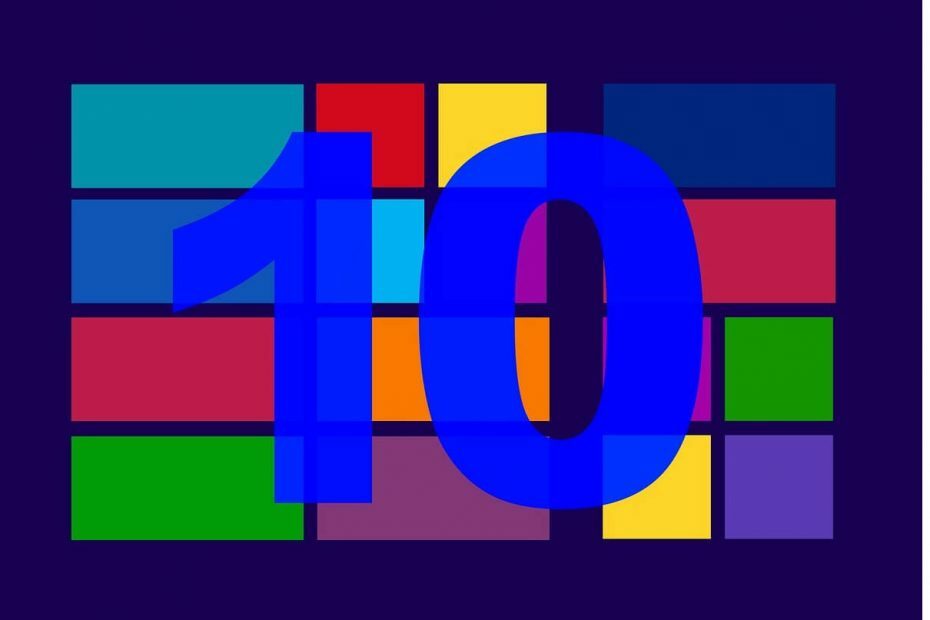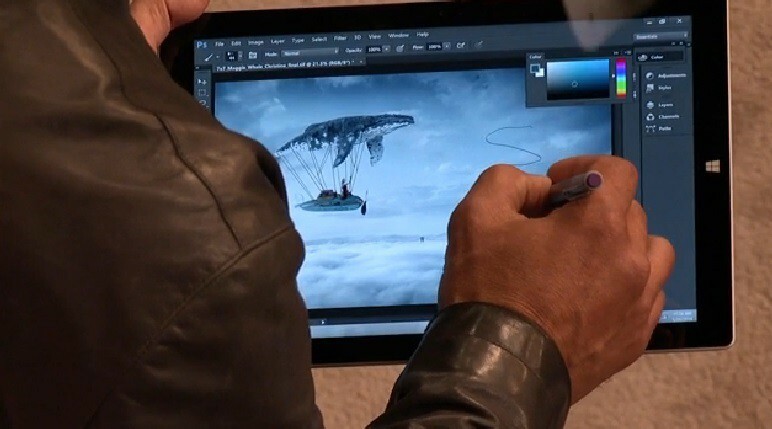Ez a szoftver kijavítja a gyakori számítógépes hibákat, megvédi Önt a fájlvesztésektől, a rosszindulatú programoktól, a hardverhibáktól és optimalizálja számítógépét a maximális teljesítmény érdekében. Javítsa ki a PC-problémákat és távolítsa el a vírusokat most 3 egyszerű lépésben:
- Töltse le a Restoro PC-javító eszközt amely a szabadalmaztatott technológiákkal érkezik (szabadalom elérhető itt).
- Kattintson a gombra Indítsa el a szkennelést hogy megtalálja azokat a Windows problémákat, amelyek PC problémákat okozhatnak.
- Kattintson a gombra Mindet megjavít kijavítani a számítógép biztonságát és teljesítményét érintő problémákat
- A Restorót letöltötte 0 olvasók ebben a hónapban.
Még akkor is, ha a Windows 8, a Windows 10 sokkal jobban néz ki, mint a Windows régebbi verziói, néhányunk mégis testre akarja szabni az eszközeinket, hogy másképp nézzenek ki, mint az alapértelmezett elrendezés.
Ennek egyik módja a témák megváltoztatása,
betűtípus módosítása vagy más elemek. Remek módszer a Windows 8, Windows 10 számítógépek testreszabására az alapértelmezett ikonok módosítása és adjon hozzá néhány egyedi tervet.Míg korábban ezt ikoncsomagokkal és testreszabási szoftverekkel könnyedén meg lehetett tenni, addig a Windows 8, Windows 10 rendszerben ezek a programok már nem állnak rendelkezésre.
Lehet, hogy vannak olyan transzformációs csomagok, amelyek működnek a Windows 10 rendszeren, Windows 8, de nem ajánlom a használatukat, mivel gyakran hibákkal vannak tele, és instabillá teszik a rendszerét.
Hogyan lehet letölteni az ikoncsomagokat a Windows rendszerhez, és kicserélni az alapértelmezett Windows-ikonokat?
A Windows 10 telepítésének testreszabása az ikoncsomagokkal meglehetősen egyszerű, és ebben a cikkben a következő témákkal foglalkozunk:
- Windows 10 mappa ikonok csomag - Az ikonok megváltoztatásának legjobb módja egy ikoncsomag letöltése. Ebben a cikkben részletesen bemutatjuk, hogyan lehet letölteni egy ikoncsomagot, kibontani és megváltoztatni az ikonokat.
- Ikoncsomag Windows csere - Egy ikoncsomag segítségével könnyedén kicserélheti szinte az összes Windows-ikont. Ha azonban le akarja cserélni az összes rendszerikonot, érdemes egy harmadik féltől származó alkalmazást használni ehhez.
- A Windows ikonjai túl nagyok, túl kicsiek - Sok felhasználó egyik problémája az, hogy az ikonjaik túl nagyok vagy túl kicsiek. Már írtunk egy cikket erről a nagy ikonok javítása a Windows 10 rendszerben, ezért mindenképpen ellenőrizze.
- A Windows ikonjai nem jelennek meg, villognak - Egyes felhasználók szerint az ikonjaik nem jelennek meg. Már kitértünk arra, hogyan kell javítsa a hiányzó ikonokat a Windows 10 rendszeren, ezért érdemes megnéznie a cikket a részletes megoldásokért.
- Windows ikonok fehér dobozok - Ez egy másik probléma, amelyet hiányzó ikonfájlok okoznak. Sok felhasználó arról számolt be, hogy fehér dobozokat kapnak ikonjaik helyett a számítógépükön.
- A Windows ikonjai nem nyílnak meg, betöltődnek - A felhasználók által jelentett másik probléma az, hogy képtelenek megnyitni vagy betölteni az ikonjaikat. Ezt a problémát a hiányzó ikonfájlok okozhatják, de könnyedén kicserélheti azokat.
- A Windows ikonjai átrendezik magukat - Több felhasználó arról számolt be, hogy az ikonok folyamatosan átrendeződnek. Ez egy kisebb probléma, és a beállítások módosításával megoldható.
- Windows ikonok fejjel lefelé - Ez egy szokatlan probléma, amely néha megjelenhet. A felhasználók szerint néha az ikonjaik felfordíthatók. Ez valószínűleg a grafikus konfigurációval függ össze.
- Hiányoznak a Windows tálcájának ikonjai, nem jelennek meg - Több felhasználó arról számolt be, hogy a számítógépükön lévő ikonok hiányoznak, vagy egyáltalán nem jelennek meg. Azonban követnie kell a problémát az útmutatónk követésével.
Ikonok letöltése Windows 10 és Windows 8 rendszerekhez
Az ikonfájlok nagyjából mindenhol megtalálhatók. Ezenkívül letölthet teljes ikoncsomagokat, amelyeket más programokkal való felhasználásra szánnak, és kiválaszthatja közülük a .ico fájlokat.
Ezek azok az ikonfájlok, amelyeket fel lehet cserélni az alapértelmezettekre. Mondok néhány példát az ikoncsomagokról, de még sok más van az interneten, és csak annyit kell tennie, hogy rákeresel.
- OLVASSA EL: Az alapértelmezett alkalmazásikonok hibásak a Windows 10 Alkotók frissítése után [FIX]
IconArchive, IconFinder és FindIcons a legnagyobb ikon-adatbázisok az interneten, és nagyjából minden ikont tárolnak, amire csak szükség lehet. Ezek az ikon keresőmotorok a legjobbak a kívánt ikon megtalálásában.
Egy bizonyos ikon megtalálásához csak az alábbi egyszerű lépéseket kell végrehajtania:
- Látogasson el minden olyan webhelyre, ahol ikonok találhatók.
- A keresősávba írja be a kívánt kifejezést.

- Most megjelenik a keresési feltételeknek megfelelő ikonok listája. Válassza ki a kívánt ikont.

- Számos letöltési lehetőséget kell bemutatnia. Válassza ki az ikon letöltéséhez .ico formátum.

Mint látható, az új ikonok letöltése meglehetősen egyszerű, és sok webhely támogat különféle szűrőket, amelyek lehetővé teszik az ikonok szín vagy méret szerinti rendezését.
Új ikonok keresése meglehetősen egyszerű, de ha több ikont szeretne megváltoztatni a számítógépén, akkor az egyes ikonokat külön-külön kell letöltenie.
Az ikonos webhelyeken történő keresésen kívül a felhasználók letölthetik az ikoncsomagokat, és kibonthatják az ikonfájlokat.
Néhány perc múlva megmutatom, hogyan lehet az alapértelmezett ikonokat megváltoztatni .ico vagy .icl fájlokkal. Most itt van néhány ikoncsomag, amelyeket érdemes megnézni:
- Windows 8, Windows 10 Metro felhasználói felület
- Ikonok8
Futtasson egy rendszerellenőrzést a lehetséges hibák felderítéséhez

Töltse le a Restoro alkalmazást
PC-javító eszköz

Kattintson a gombra Indítsa el a szkennelést hogy megtalálja a Windows problémákat.

Kattintson a gombra Mindet megjavít hogy megoldja a szabadalmaztatott technológiákkal kapcsolatos problémákat.
Futtasson egy PC-vizsgálatot a Restoro Repair Tool eszközzel, hogy megtalálja a biztonsági problémákat és lassulásokat okozó hibákat. A vizsgálat befejezése után a javítási folyamat a sérült fájlokat friss Windows-fájlokkal és -összetevőkre cseréli.
Ne feledje, hogy más képfájlok nem működnek ikonfájlként, és ha saját ikonokat szeretne létrehozni képekből, érdemes keresni néhány képátalakítót, amelyek ezt a lehetőséget kínálják.
Néhányat már lefedtünk legjobb eszközök az ikonok konvertálására a Windows 10 rendszerben, ezért mindenképpen ellenőrizze őket.
Ha normál képet próbál ikonként hozzáadni, akkor a Windows 8, a Windows 10 nem engedi meg, ezért ne felejtse el ezt szem előtt tartani, amikor ikoncsomagokat tölt le.
Néhányuknak más formátuma van, mert azokat dedikált programok használják, amelyek a Windows más verzióira telepítik őket.
- OLVASSA EL: Hogyan készítsünk Windows 10 ikonokat úgy, mint a Windows 8 ikonok
Ha letölt egy ikoncsomagot, akkor az összes ikon egy .zip archívumba kerül. A Windows képes együttműködni a zip archívumokkal harmadik féltől származó megoldás használata nélkül, így nem kell semmit telepíteni.
Ha azonban gyakran dolgozik a .zip és más archívumokkal, nemrégiben cikket írtunk erről legjobb fájlarchivátorok a Windows számára, ezért mindenképpen ellenőrizze.
Miután letöltött egy ikoncsomagot, csak a következőket kell tennie:
- Kattintson duplán a letöltött archívumra a megnyitásához.

- Miután az archívum megnyílt, egyszerűen vonja ki az összes fájlt a kívánt helyre. Gyorsan kibonthatja a fájlokat is, egyszerűen húzva őket.
Az ikoncsomag használatának megvannak a maga előnyei, mivel több ikont tölt le egy archívumba, de mielőtt valóban felhasználhatja őket, a fenti utasításokat követve kicsomagolnia kell a fájlokat.
Az alapértelmezett ikonok módosítása
Az ikon megváltoztatása nagyon egyszerű, és néhány kattintással megteheti. Bármely alkalmazás vagy parancsikon ikonjának módosításához csak a következőket kell tennie:
- Keresse meg azt a parancsikont vagy alkalmazást, amelynek ikonját módosítani kívánja, és kattintson rá a jobb gombbal. Választ Tulajdonságok a menüből.

- Mikor Tulajdonságok megnyílik az ablak, rá kell kattintani Ikon módosítása gomb.

- Mikor Ikon módosítása megnyíló ablak kattintson a gombra Tallózás gomb.

- Most válassza ki a letöltött ikonokat tartalmazó mappát.
- Ha egyszer visszatér Ikon módosítása ablakban frissíteni kell az elérhető ikonok listáját. Most válassza ki a kívánt ikont, majd kattintson a gombra rendben.

Ezt követően frissíteni kell a parancsikon ikont.
A számítógép bármelyik mappájának ikonját is megváltoztathatja. Ez a folyamat kissé eltér a mappáktól, de az ikont a következőképpen módosíthatja:
- Kattintson a jobb gombbal arra a könyvtárra, amelynek ikonját módosítani szeretné. Választ Tulajdonságok a menüből.

- Navigáljon ide Testreszab fülre. Most a Mappa ikonok szakaszra kattintva Ikon módosítása gomb.

- Most megjelenik az ikonok listája. Ha egyéni ikont szeretne használni, kattintson a gombra Tallózás gomb.

- Válassza ki a kívánt ikont. Most menj vissza Ikon módosítása ablakot, és kattintson a gombra rendben a változások mentéséhez.

Ne feledje, hogy ezek a változtatások csak a kiválasztott fájlra vagy mappára vonatkoznak, ezért ha több ikont szeretne megváltoztatni, akkor egyenként kell elvégeznie.
Az ikonok megváltoztatása az egyik legegyszerűbb és legegyszerűbb módszer a Windows 10 testreszabására, és miután elolvasta útmutatónkat, könnyedén meg kell tudnia változtatni a számítógépen található bármelyik ikont.
OLVASSA EL:
- Javítás: A Windows 10 rendszerben nem jelennek meg a Dropbox szinkronizáló ikonjai
- A Windows 10 ikonjai nem működnek [Javítás]
- Javítva: Amikor a Windows 10 tálcáján rákattint az ikonokra, a Flyout nem nyílik meg
- Javítás: Nem törölhető fájlok, mappák vagy ikonok a Windows 10 rendszerben
- Néhány Windows 8, 10 alkalmazás ikon nem jelenik meg számomra
 Még mindig vannak problémái?Javítsa ki őket ezzel az eszközzel:
Még mindig vannak problémái?Javítsa ki őket ezzel az eszközzel:
- Töltse le ezt a PC-javító eszközt Nagyszerűnek értékelte a TrustPilot.com oldalon (a letöltés ezen az oldalon kezdődik).
- Kattintson a gombra Indítsa el a szkennelést hogy megtalálja azokat a Windows problémákat, amelyek PC problémákat okozhatnak.
- Kattintson a gombra Mindet megjavít hogy megoldja a szabadalmaztatott technológiákkal kapcsolatos problémákat (Exkluzív kedvezmény olvasóinknak).
A Restorót letöltötte 0 olvasók ebben a hónapban.